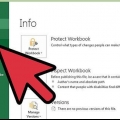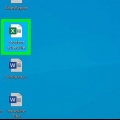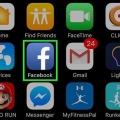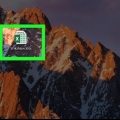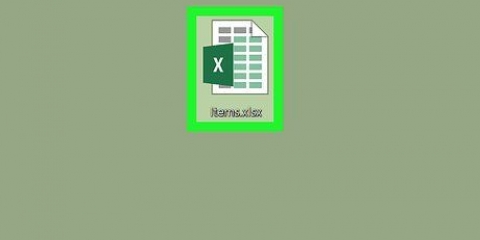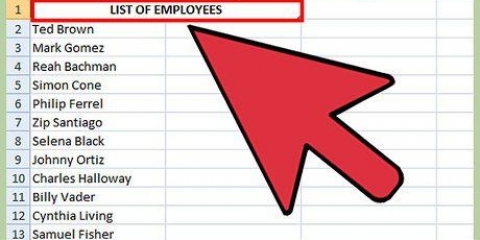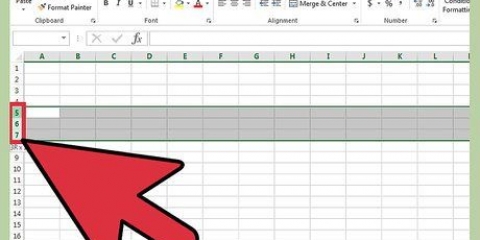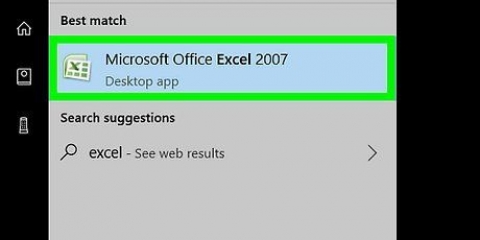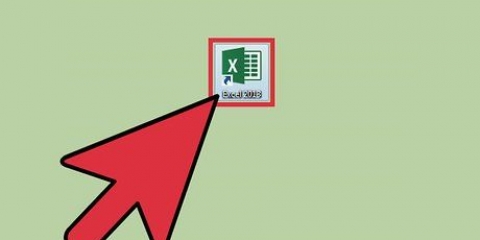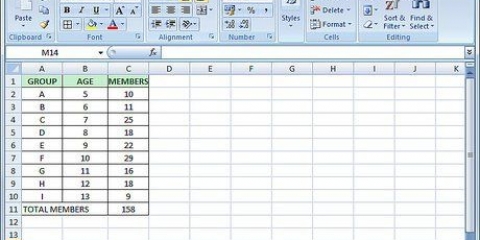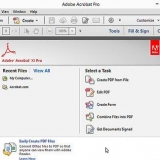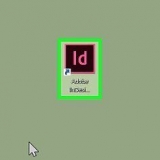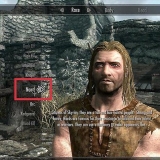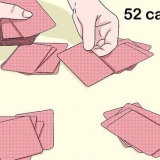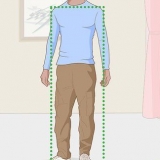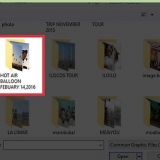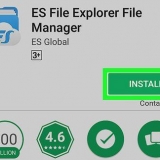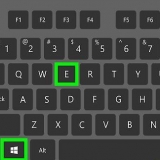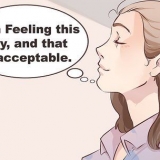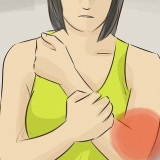As sommige kolomme steeds nie sigbaar is nadat die stappe hierbo uitgevoer is nie, is dit moontlik dat die breedte van die kolomme gestel is op "0" of `n klein aantal. Om die kolom wyer te maak, plaas jou wyser aan die regterkant van die kolom en sleep die kolom om sy breedte aan te pas. As jy alle versteekte kolomme van `n Excel-sigblad sigbaar wil maak, klik op die knoppie "Kies alles", dit is die leë reghoek aan die linkerkant van die kolom "a" en bo ry "1". Jy kan dan die ander stappe uitvoer soos beskryf in hierdie artikel. As jou kolom "a" sigbaar wil maak in jou Excel-sigblad, kies die kolom deur "A1" tik in die naamblokkie, wat aan die linkerkant van die formulebalk gevind kan word. Dan kan jy die ander stappe uitvoer soos beskryf in hierdie artikel na kolom "a" sigbaar te maak.
Maak versteekte kolomme sigbaar in excel
Inhoud
Rye en kolomme kan in Excel versteek word om besigtiging te vereenvoudig, of om te verhoed dat sekere data verander of uitgevee word. Gelukkig kan versteekte rye en kolomme enige tyd weer sigbaar gemaak word. Volg die stappe hieronder om te leer hoe om versteekte kolomme in alle weergawes van Excel te vertoon.
Trappe
Metode1 van 2:Versteek versteekte kolomme in Excel 2013, 2010 en 2007

1. Maak die Excel-sigblad oop wat die kolomme bevat wat jy wil ontsteek.

2. Gaan na die plek in die sigblad waar die kolomme versteek is.

3. Kies die kolomme links en regs van die kolom of groep kolomme wat jy sigbaar wil maak. Byvoorbeeld, as jy die versteekte kolom sien "d" sigbaar wil maak, kies dan kolomme "C" en "E".

4. Regskliek op die blad "Begin" boaan die Excel-dokument.

5. Kyk na die spyskaart wat verskyn.

6. Rollees af in die spyskaart en soek die versteek- en versteekopsies. klik op "Sigbaar" om die kolom sigbaar te maak. Die kolomme wat voorheen versteek was, is nou sigbaar in jou Excel-sigblad.

7. Kies die kolom en kies "Versteek" as jy die kolom weer wil wegsteek.
Metode 2 van 2: Versteek versteekte kolomme in Excel 2003 en ouer weergawes

1. Maak die Excel-sigblad oop wat die kolomme bevat wat jy wil ontsteek

2. Gaan na die plek in die sigblad waar die kolomme versteek is.

3. Kies die kolomme links en regs van die kolom of groep kolomme wat jy sigbaar wil maak. Byvoorbeeld, as jy die versteekte kolomme sien "C`, "d" en "E" sigbaar wil maak, kies dan kolomme "B" en "f".

4. Klik op die spyskaart "Formaat" aan die bokant van jou sigblad.

5. Beweeg jou muis oor "Kolom" en kies "Sigbaar". Die kolomme wat jy gekies het, is nou weer sigbaar.
Wenke
Artikels oor die onderwerp "Maak versteekte kolomme sigbaar in excel"
Оцените, пожалуйста статью
Gewilde